固态硬盘如何安装?台式机固态硬盘安装教程
新买回来的固态硬盘怎么安装,很多朋友并不是很清楚,所以下面就为大家讲解一下,不会的朋友可以参考本文,来看看吧!
步骤
1、拆开机箱盖,会看到一大堆线,走背线就会那么乱了。

2、然后在PCI插槽周围找到SATA接口(一般在独立显卡的右下角)。SATA接口一般会有蓝色和白色两种颜色。白色代表6.0GB/S的速度。蓝色则是3.0GB/S。

3、大家的主板可能会不一样,接口的位置也会不一样。但是,SATA接口和PCI接口的样子是一样的。如果找不到可以根据下面的图找到。这是SATA接口,或者在硬盘上找到接口比较小的那条线就是数据线,然后顺着数据线找到SATA接口。SATA接口一般有2个到6个不等。

4、这是PCI接口,用来插显卡,网卡,声卡,扩展型固态硬盘,等扩展硬件。

5、找到SATA插槽后从拿出商家给你的数据线,把其中的一头插在SATA接口上,注意,SATA接口分为3.0和6.0,传输速度不一样。主板上应该有文字标识,或者看接口的颜色。

6、数据线的另一端连接固态硬盘。
7、然后找到原来就安装好的硬盘,上面有两根线,接口比较大的就是电源线。电源线一般是一条电源线上有多个接口。顺着电源线往上找,找到一模一样的电源接口。下图是电源接口。

8、给固态硬盘接上电源接口后就大功告成了。
TIP:固态硬盘发热小,可以随意放置。不过线多的话还是摆好点,以免碰撞导致数据线松动。固态硬盘内部一般有一个工作指示灯,用于指示工作状态的。从固态硬盘上的开口处可以看见(仔细找找吧)。
以上就是台式机固态硬盘安装全过程,现在大家学会了吗,不过要记得去bios设置启动顺序哦!
相关文章
- SSD固态硬盘被写保护或者被锁了,变为只读,很多朋友不知道怎么解锁的。今天小编给大家分享本教程帮助大家解决SSD固态硬盘被写保护的方法,需要的朋友参考下2017-02-08

2017固态硬盘怎么选接口 玩转SSD固态硬盘入门小知识介绍
如今SSD固态硬盘已经成为DIY装机标配,由于目前固态硬盘的接口类型较多,固态硬盘接口怎么选择也成为了一个问题,那么,2017固态硬盘怎么选接口呢?对此,本文就为大家介绍2017-02-04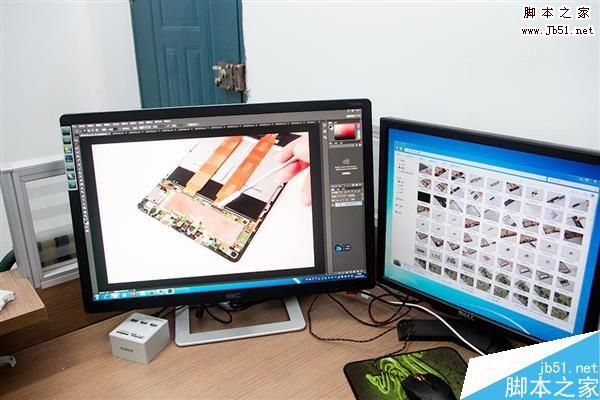 最近又遇到上一件奇葩事儿,遭遇SSD低容量陷阱,容量不足挂了我的固态硬盘,悔当初只考虑速度都没考虑容量问题,那么固态硬盘越快越好吗?下面我们来看看吧2017-01-19
最近又遇到上一件奇葩事儿,遭遇SSD低容量陷阱,容量不足挂了我的固态硬盘,悔当初只考虑速度都没考虑容量问题,那么固态硬盘越快越好吗?下面我们来看看吧2017-01-19- 今天小编要和大家讨论的是“固态硬盘容量越大速度越快吗?”,目前有不少网友认为SSD容量越大、越贵,速度就越快,是这样吗?下面小编就来详细介绍下2017-01-19

Mushkin连发两款新的2TB固态硬盘:面向主流用户的2.5寸SATA型
Mushkin今天正式发布了两款新的固态硬盘“Reactor Armor 3D”、“Triactor 3D”,都是面向主流用户的2.5寸SATA型(7毫米),这两款产品一起发布,不管喜欢何种闪存的都可以有2017-01-17 换硬盘的时候,容量应该是绝大多数人的第一出发点。按照正常的思路,指定是容量越大越好,不过就目前而言,大容量固态硬盘的价格还是偏高。下面就来和大家聊聊,为「老古董2017-01-16
换硬盘的时候,容量应该是绝大多数人的第一出发点。按照正常的思路,指定是容量越大越好,不过就目前而言,大容量固态硬盘的价格还是偏高。下面就来和大家聊聊,为「老古董2017-01-16 SSD固态硬盘正在慢慢的取代传统机械硬盘成为人们装机时的首选。不过,对于SSD来说,人们最关心的问题是他的使用寿命,那么ssd和hdd哪个好?固态硬盘和机械硬盘哪个耐用寿命2016-12-28
SSD固态硬盘正在慢慢的取代传统机械硬盘成为人们装机时的首选。不过,对于SSD来说,人们最关心的问题是他的使用寿命,那么ssd和hdd哪个好?固态硬盘和机械硬盘哪个耐用寿命2016-12-28
电脑升级ssd固态硬盘后为什么还是卡?老电脑升级固态硬盘注意事项详解
使用固态硬盘和机械硬盘的体验是什么:无法察觉的 " 快 " 与难以忍受的 " 慢 ",所以升级固态硬盘对很多配置差的老电脑而言,无疑具有很大的诱惑力,那么所有的老电脑都适2016-12-26 来自欧洲的ZADAK Lab最近高调推出了一个ZADAK511品牌,打造了全球第一款RGB LED灯效固态硬盘“SHIELD RGB Dual Interface SSD”。该硬盘在外部设计上玩出了不少花样,各种2016-12-22
来自欧洲的ZADAK Lab最近高调推出了一个ZADAK511品牌,打造了全球第一款RGB LED灯效固态硬盘“SHIELD RGB Dual Interface SSD”。该硬盘在外部设计上玩出了不少花样,各种2016-12-22
威刚发布新一代Ultimate SU900固态硬盘:罕见3D MLC闪存
威刚今天发布了新一代固态硬盘“Ultimate SU900”,采用了很少见到的3D MLC闪存,也就是3D立体封装的MLC,该硬盘支持先进的SLC缓存加速技术,并搭配DRAM缓存缓冲器,还有LDP2016-12-14



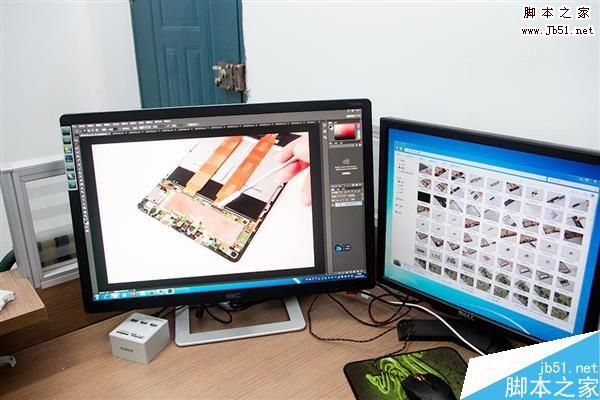






最新评论